Nejlepší možností pro přenos více souborů dohromady musí být komprese souborů ZIP. Tímto způsobem získáte bezproblémovou a bezeztrátovou kompresi souborů při přemístění souborů z jednoho úložného prostoru do druhého.
K dispozici je spousta „balících“ programů, které umožňují kompresi souborů zip. Shromáždit několik souborů dohromady, napěchovat je do jedné složky, komprimovat tuto složku a máte složku se zipem připravenou k přemístění prostřednictvím přílohy e-mailu nebo libovolnou jinou metodou přenosu, kterou vyberete.
Příjemce přílohy bude potřebovat stejný nebo podobný nástroj k „rozbalení“ dat obsažených ve složce se zipem. To vše lze snadno provést několika kliknutími.
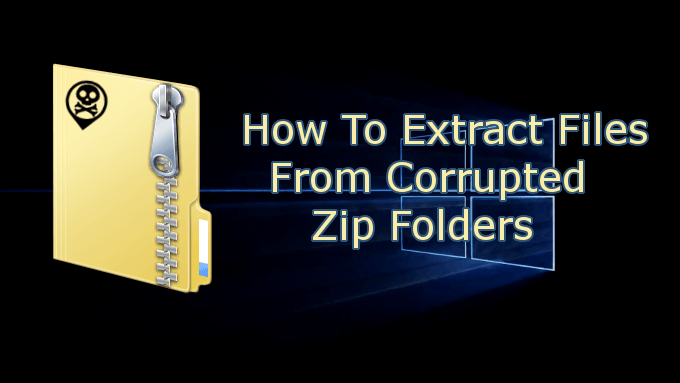
Bohužel je možné, že se složka zip může poškodit nebo poškodit. Existuje několik důvodů:
Toto je jen několik příkladů. Bez ohledu na to můžete stále extrahovat soubory ze složky ZIP, pokud máte správný nástroj pro opravu souborů.

Nutnost opravit poškozenou nebo poškozenou složku zip může být bolest. Většina nástrojů pro opravu složek na zip, které skutečně fungují, může být trochu drahá. Existuje však několik bezplatných nástrojů, které budou také fungovat, některé z nich jste již mohli stáhnout a nainstalovat do svého počítače.
In_content_1 všichni: [300x250] / dfp: [640x360 ]->Jak extrahovat soubory z poškozených zipových složek
Jak již bylo zmíněno, pro extrahování poškozených souborů z poškozené složky ZIP budete potřebovat správný nástroj pro opravu souborů. Níže uvádíme několik možných kandidátů, na které byste se měli podívat, pokud se někdy setkáte s poškozením složky ZIP.
DiskInternals ZIP Repair
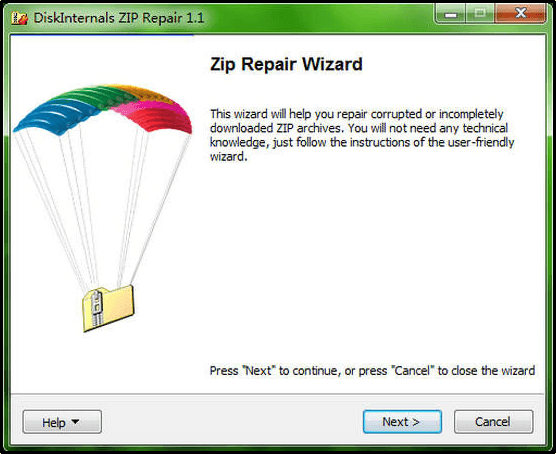
DiskInternals vydal opravu ZIP jako freeware. Pouhými několika kliknutími můžete extrahovat soubory z poškozené složky ZIP a nechat je umístit do nové, nepoškozené složky ZIP. Uživatelsky přívětivý průvodce průvodce dělá extrakci jednoduchým úkolem.
Chcete-li použít program ZIP Repair:
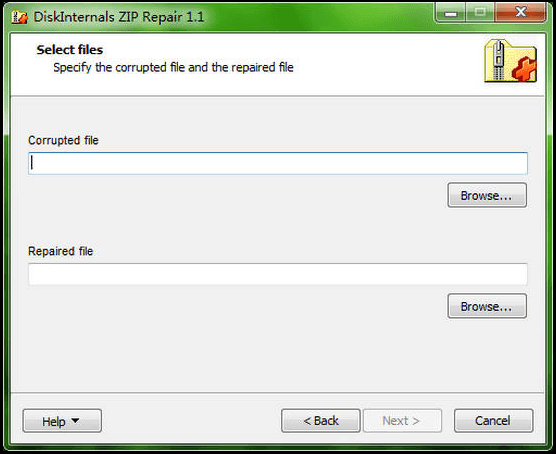
WinRAR

WinRAR přichází s vestavěnou funkcí opravy komprimovaného souboru. Pokud tedy máte poškozený soubor ZIP (nebo RAR), zkuste WinRAR.
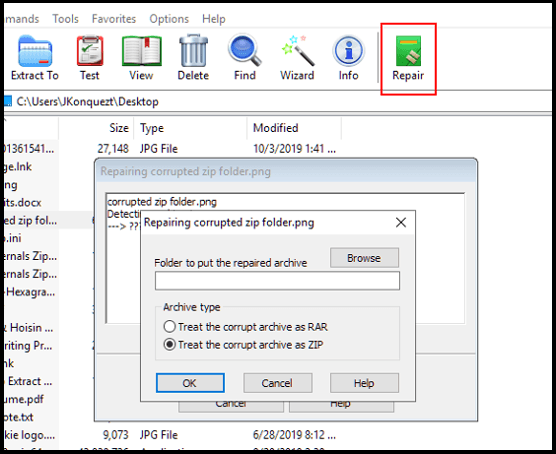
Soubor nástrojů pro opravu hvězdných souborů
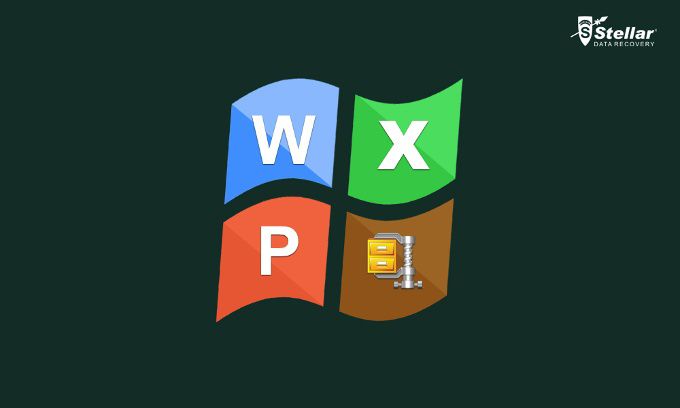
Soubor nástrojů pro opravu hvězdných souborů je jednou z lepších možností, kterou můžete vybrat, když potřebujete soubor ZIP. extrakční nástroj. Tento nástroj není zdarma, ale nabízí bezplatnou zkušební verzi s 30denní zárukou vrácení peněz. Hvězdný oheň je vynikající v opravě obsahu Microsoft Office, jako jsou dokumenty Word, tabulky Excel a prezentace Powerpoint, stejně jako poškozených archivů ZIP.
Tento nástroj pro opravu souborů se může pochlubit kompletní poškozenou opravou souborů ZIP bez poškození nebo ztráta obsahu bez ohledu na to, jak poškozený může být archiv.
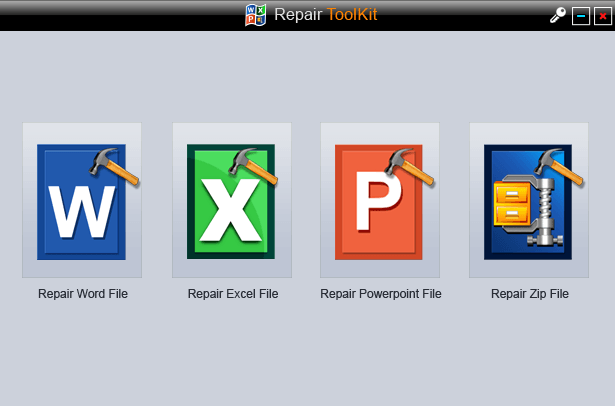
- Vyhledejte a vyberte poškozený soubor ZIP z místní jednotky. Všechny soubory v archivu budou uvedeny pro náhled.
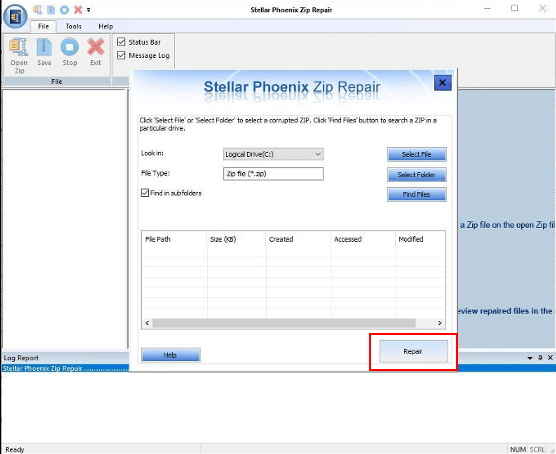
Zip2Fix
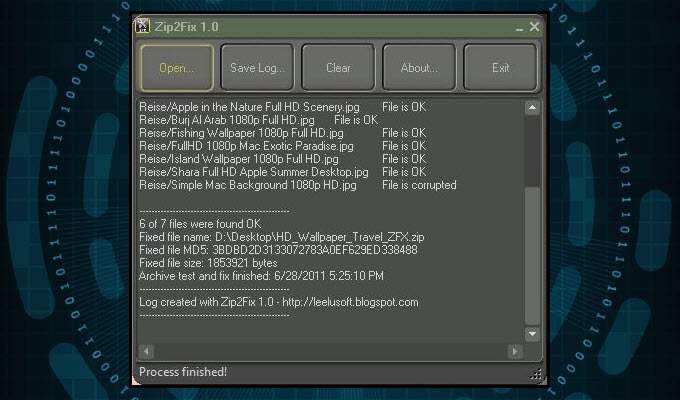
Tento konkrétní nástroj je nejjednodušší použít v našem seznamu a řadí se tam s DiskInternals ZIP Repair jako jeden z nejlepších. Zip2Fix opravdu není moc. Snadno použitelné rozhraní usnadňuje extrakci pouhými několika kliknutími.
Spusťte nástroj, klikněte na Otevřít ..., vyberte poškozený soubor ZIP a proces je automatický. Nástroj začne plivat všechny obnovené soubory do zdrojového adresáře bez výzvy. Není nutný žádný směr.
Příkazový řádek WinZip
Věděli jste, že již máte přístup k nástroji ve Windows, který se může pokusit o ZIP opravy souborů?
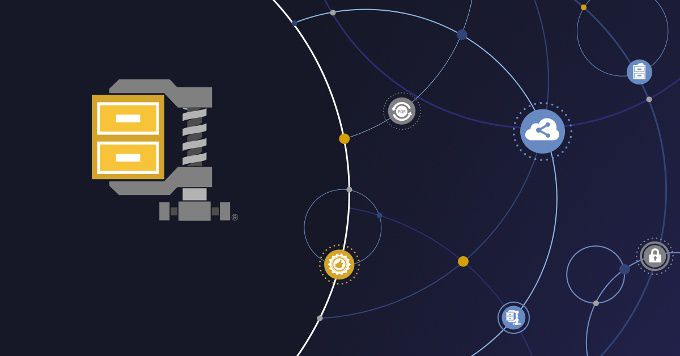
Protože se WinZip stal univerzálním Windows 10 aplikace zpět v roce 2016, to bylo první zastávka, go-to aplikace pro extrakci souborů ZIP. Spolu s příkazovým řádkem můžete použít k opravě libovolného neplatného souboru ZIP.
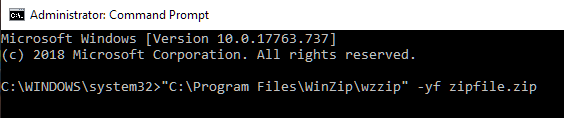
WZZIP nezmění původní ZIP soubor, ale místo toho vytvoří nový ZIP soubor (nebo složku) pojmenovaný v Filename_FIXED. Soubor „FIXED“ může stále obsahovat poškozená data, protože původní data zůstanou nedotčena.
Dokud byl archiv uchováván, byla jediná věc poškozená, samotná data zůstanou bez poškození. Pokud byla data se zipem přesto poškozena nebo vyzvala k chybě CRC, pak poškození souboru zůstane.
CRC je zkratka pro Cyclic Redundancy Check, což je výpočet, který testuje přesnost všech dat v souboru. Hodnota CRC je vypočítána a uložena do souboru, takže když je soubor extrahován, může být původní hodnota dat přiřazena k aktuální hodnotě dat, aby bylo zajištěno, že nic nebylo poškozeno. Pokud extrahovaná hodnota neodpovídá původní hodnotě, zobrazí WinZip chybu CRC.